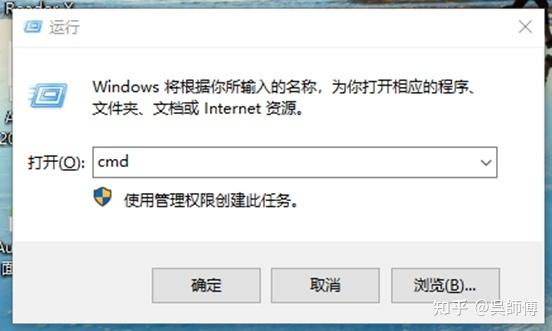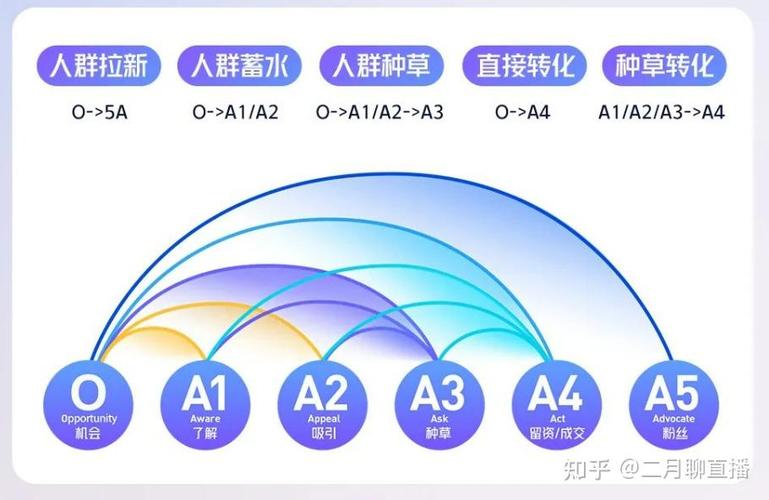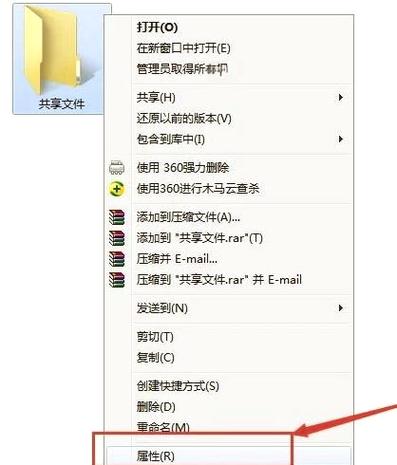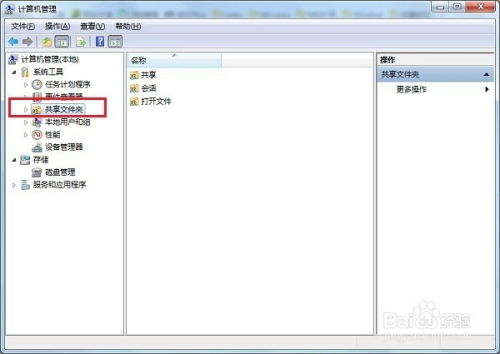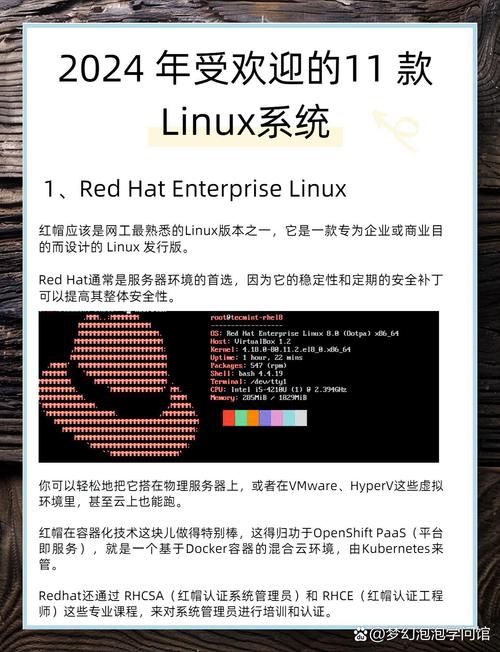在MacOS上进行重装系统是一个相对直接的过程,但请注意,重装系统会删除所有数据,因此在进行重装之前,请确保已经备份了所有重要数据。以下是在MacOS上进行重装系统的一般步骤:
1. 准备工作: 确保你的Mac已连接到互联网。 如果可能,使用Time Machine或其他备份方法备份你的数据。
2. 启动到恢复模式: 关闭Mac。 按住Command(?)和R键,然后打开Mac。 继续按住这些键,直到看到Apple标志或旋转的地球图标。
3. 选择语言和恢复选项: 选择语言,然后点击“继续”。 在出现的菜单中,选择“磁盘工具”并点击“继续”。
4. 重置磁盘(如果需要): 在磁盘工具中,选择你的启动磁盘(通常是“Macintosh HD”)。 点击“抹掉”按钮,然后选择格式为“Mac OS 扩展(日志式)”。 点击“抹掉”以重置磁盘。
5. 安装新的操作系统: 关闭“磁盘工具”。 在出现的菜单中,选择“重新安装macOS”。 点击“继续”,然后按照屏幕上的指示完成安装过程。
6. 配置新的系统: 安装完成后,按照屏幕上的指示设置你的Mac,包括选择国家/地区、语言、键盘布局等。 你可能需要创建一个新的用户账户或使用现有的Apple ID登录。
7. 恢复数据: 如果之前备份了数据,现在可以恢复数据到你的Mac。
请注意,这个过程可能会因你的Mac型号和操作系统版本而有所不同。如果你不确定如何操作,或者遇到了任何问题,建议查看Apple官方支持文档或联系Apple支持获取帮助。
MacOS重装系统全攻略:轻松恢复您的Mac电脑

一、准备工作

在开始重装MacOS系统之前,我们需要做一些准备工作,以确保数据安全及安装过程顺利进行。
1. 备份重要数据:将您的照片、文档、视频等重要数据备份到外部存储设备或云存储服务上,以防在重装过程中丢失。
2. 准备安装盘:您可以通过Apple Store购买MacOS安装盘,或者从Apple官网下载新版MacOS,并将其写入DVD或USB驱动器。
3. 关闭所有应用程序:在开始重装系统之前,请确保所有应用程序都已关闭,以免在安装过程中出现冲突。
二、进入MacOS恢复模式

进入MacOS恢复模式是重装系统的关键步骤,以下是不同型号Mac电脑进入恢复模式的操作方法。
1. Apple芯片Mac电脑:开机时按住电源按钮,直至出现启动选项窗口,点击“选项”齿轮图标,然后点击“继续”。
2. Intel处理器Mac电脑:开机时同时按住Command (?) R键,然后松开电源按钮,直至出现苹果标志和进度条。
三、选择安装选项
进入MacOS恢复模式后,您将看到以下四个选项:
1. 从时间机器恢复:从备份中恢复MacOS系统。
2. 重新安装macOS:升级或安装macOS,可能需要输入登录Mac的密码。
3. Safari浏览器:获取帮助,可以正常访问网页。
4. 磁盘工具:修复或抹掉磁盘,若要完全重新安装macOS,选择此选项。
四、重装MacOS系统
选择“重新安装macOS”后,按照以下步骤进行操作:
1. 选择要安装macOS的磁盘,点击“继续”。
2. 选择安装类型,点击“继续”。
3. 阅读许可协议,点击“同意”。
4. 等待系统安装完成,期间不要关闭Mac电脑。
五、完成安装
安装完成后,您需要设置一些基本设置,如语言、键盘、网络等。设置完成后,即可开始使用全新的MacOS系统。
通过以上步骤,您已经成功重装了MacOS系统。在重装过程中,请注意备份重要数据,并按照操作步骤进行操作。祝您使用愉快!